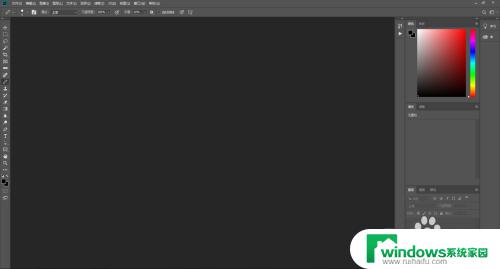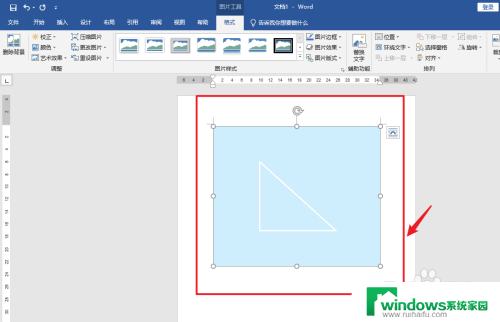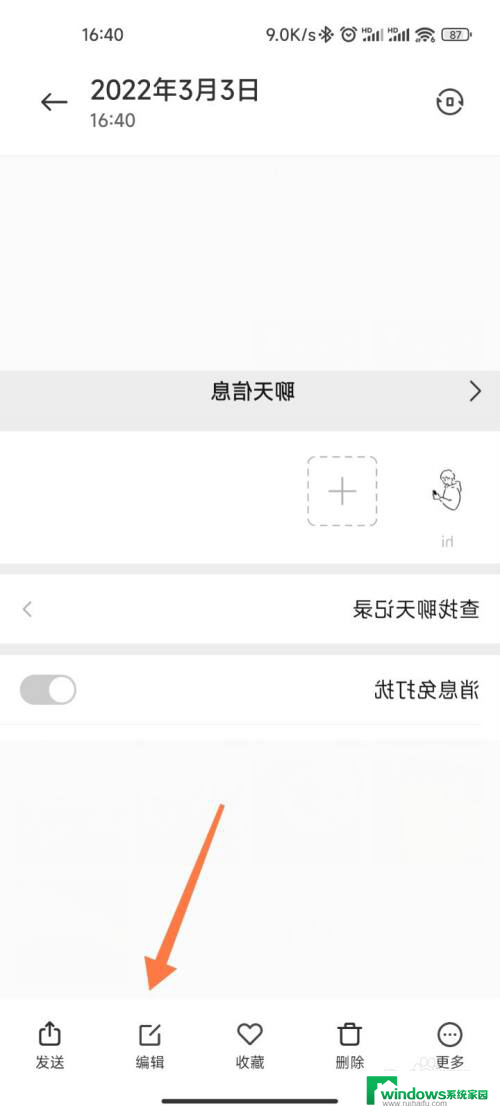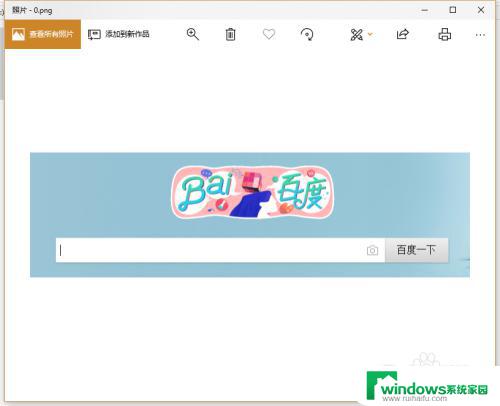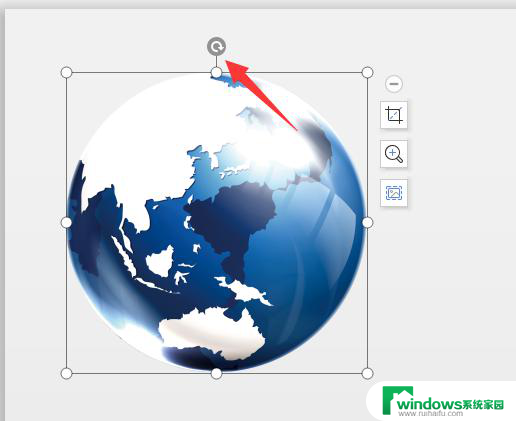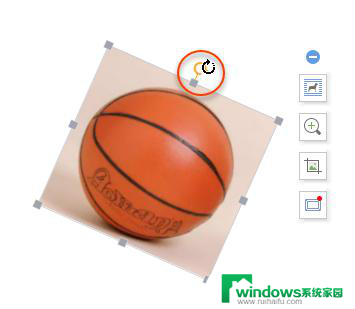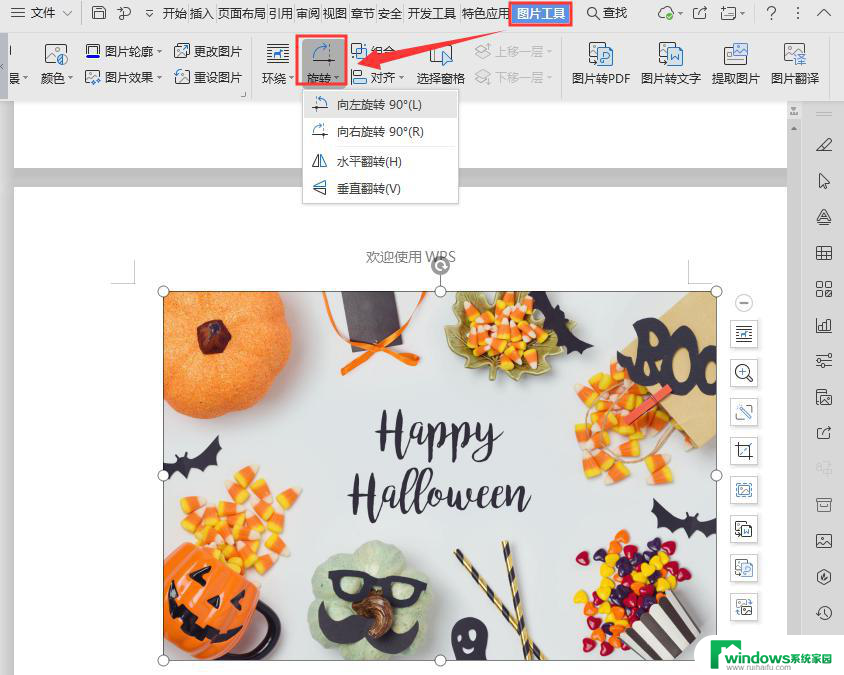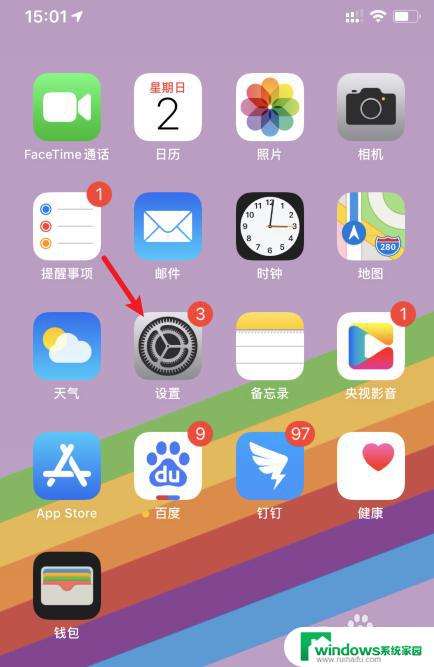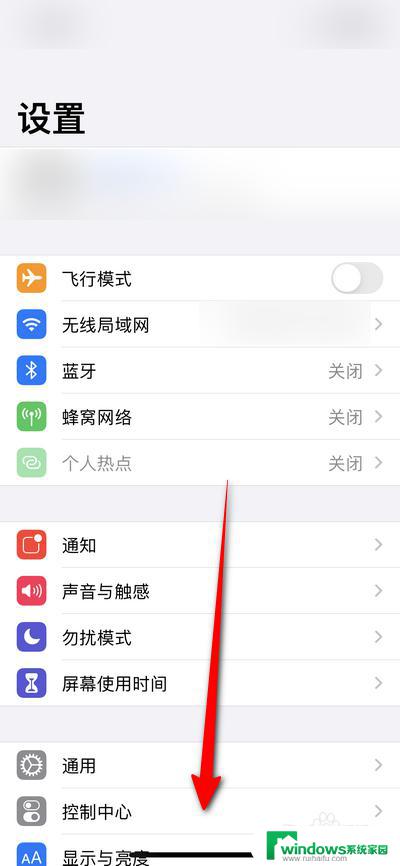怎么图片镜像翻转 Photoshop如何镜像旋转图片
更新时间:2024-03-20 10:43:27作者:xiaoliu
在设计和编辑图片时,有时候我们需要对图片进行镜像翻转来达到更好的效果,在Photoshop中,镜像旋转图片是一项常见的操作,通过简单的步骤就可以轻松实现。无论是水平镜像还是垂直镜像,Photoshop都提供了多种方式来实现图片的镜像翻转,让我们可以轻松地调整图片的方向和布局,为设计带来更多可能性。接下来让我们一起来探索Photoshop如何进行镜像旋转图片的操作吧!
具体方法:
1.首先打开ps。
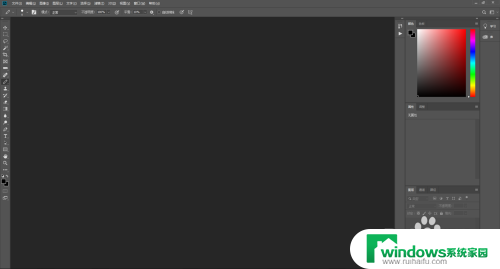
2.打开需要进行镜像处理的图片。
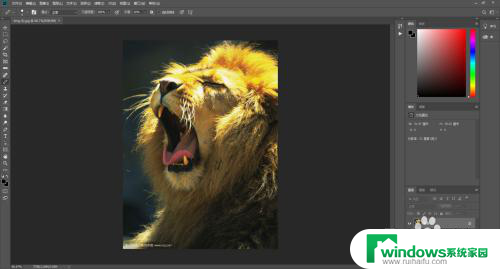
3.找到顶部菜单栏中的图像选项,单击鼠标左键。
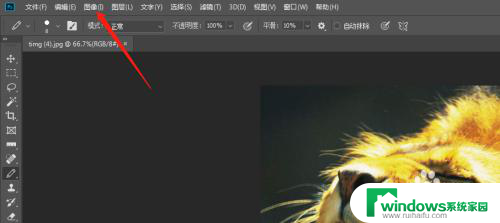
4.在弹出的下拉菜单中找到图像旋转,将鼠标移动在此选项上。
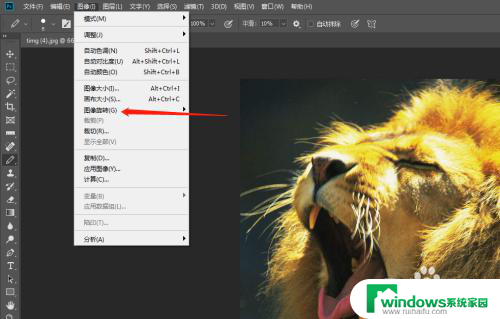
5.在弹出二级菜单中选择水平翻转画布。
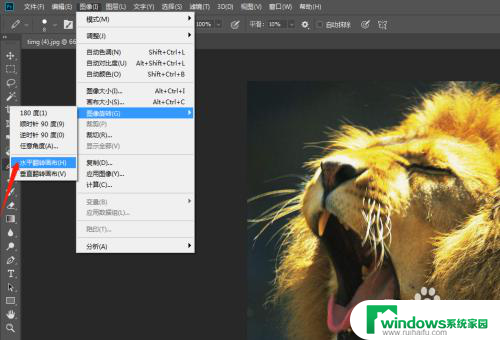
6.这是可以看到画面已经镜像旋转,记得保存哦。
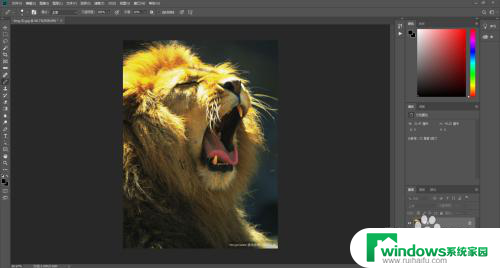
以上是关于如何进行图片镜像翻转的所有内容,如果有任何疑问,用户可以按照本文的方法进行操作,希望能够对大家有所帮助。